Voici la deuxième partie du tutoriel qui sera consacré à la personnalisation de Movie JukeBox. Maintenant que tous les fichiers sont créés, voyons les modifications à apporter pour avoir des descriptions en Français ainsi que la bonne jaquette de film, entre autre.
Les fichiers de propriétés se nomment :
- moviejukebox-default.properties (se fichier se trouve dans c:\YAMJ\properties), il est nécessaire de le copier à la racine de c:\YAMJ et de le renommer moviejukebox.properties.
- skin.properties qui se trouve dans le répertoire c:\YAMJ\skin\(nom du thème). Ce fichier permet de régler les options du thème.
Nous allons commencer par le fichier moviejukebox.properties (toutes les options ne seront pas détaillées ici). Dans ce fichier vous devez modifier en priorité les options suivantes, pour avoir un maximum de libellé en Français :
filename.scanner.language.detection=true
filename.nfo.directory=NFO
filename.nfo.parentDirs=false
filename.nfo.checknewer=true
(Les fichiers NFO seront détaillées plus loin dans le tutoriel).
mjb.internet.plugin=com.moviejukebox.plugin.AllocinePlugin
(ce plugin permet d’aller chercher les caractéristiques du film sur le site Allocine.fr)
imdb.id.search=imdb
imdb.perfect.match=true
imdb.site=fr
thetvdb.language=fr
thetvdb.dvd.episodes=false
Mais après ce paramétrage des descriptions vont être en anglais, les noms des films seront les mauvais, les jaquettes seront en anglais, bref un peu le bazar. C’est là qu’interviennent nos fameux fichiers NFO.
Tout d’abord, vous devez créer un répertoire NFO ou sont stockés vos films. Ce répertoire NFO contiendra tous les liens allociné vers vos films qui ce tags mal.
Voici un exemple de classement des films.
Voici l’exemple du contenu d’un répertoire NFO, vous devez impérativement nommer le fichier NFO, comme le nom de votre film, sinon le fichier ne sera pas pris en compte.
Voici le contenu d’un fichier NFO, il suffit d’indiquer l’URL complète du film, trouvé sur le site d’AlloCine ou autres.
ASTUCE!!! afin de limiter les erreurs, le nommage de vos vidéos est important, voici comment je nomme mes vidéos, un exemple vaut mieux qu’un long discours
Les bérets verts (1968) – VF – Dvd rip.avi => Nom du film (Année) – Langue – Qualité.avi
A ce stade du tutoriel, votre Kiosque devrait ressembler à ça
Nous allons maintenant modifier le fichier skin.properties du thème par défaut, qui se trouve dans c:\YAMJ\skin\(nom thème)\
Vérifier ces options :
# Nombre maximum de vignettes sur votre page index.html
mjb.nbThumbnailsPerPage=10
# Nombre maximum de vignettes par ligne
mjb.nbThumbnailsPerLine=5(Les options ci-dessus seront à adapter en fonction de la taille de votre téléviseur).
# Permet de réduire le nombre de genre de film sur la page index.htm.
mjb.filter.genres=true# Taille des vignettes, a adapter en fonction de votre téléviseur
thumbnails.width=171
thumbnails.height=243# Permet de rajouter des icônes sur l’affiche du film dans le menu en fonction de la langue, de la qualité du film, …. Mettez tous à False.
thumbnails.logoHD=false
thumbnails.logoTV=false
thumbnails.logoSet=false
thumbnails.language=false# Pour classer les films, on peut indiquer des préfixes à ignorer. Bien sûr il faut les traduire en Français.
sorting.strip.prefixes= »A « , »An « , »The « , »Le « , »Les « , « De « , « Het « , « Een »
(A remplacer par, attention à l’espace à la fin)
sorting.strip.prefixes= »A « , »An « , »The « , »Le « , »Les « , »La «En fonction des thèmes, il se peut qu’il y ait des paramètres supplémentaires à changer. Par exemple pour le thème SD, si vous ne voulez pas le petit drapeau français sur la jaquette de votre film (ce petit drapeau indique la langue du film), il faut alors mettre False aux paramètres suivants :
# Permet de rajouter des icônes sur l’affiche du film dans le détail en fonction de la langue, de la qualité du film, …. Mettez tous à False.
posters.logoHD=false
posters.logoTV=false
posters.language=flase
Astuce!!! Si vous voulez changer de skin, éditer le fichier moviejukebox.properties et modifier la fonction suivante : mjb.skin.dir=./skins/default, en indiquant un autre thème que default, par exemple mjb.skin.dir=./skins/sd (c’est celui utiliser pour ce tutoriel)
Astuce!!! Lorsque que vous faites des modifications importantes dans les fichiers de configuration celles-ci ne sont pas toujours pris en compte et il faut supprimer l’intégralité du répertoire JukeBox (répertoire qui contient les fiches d’identités, les jaquettes, les fichiers xml, …), pour éviter cela, ouvrez le fichier moviejukebox.properties et mettez à true les valeurs suivantes :
mjb.forceXMLOverwrite=true
mjb.forceThumbnailsOverwrite=true
mjb.forcePostersOverwrite=true
mjb.forceHTMLOverwrite=true
mjb.forceFanartOverwrite=true
mjb.forceBannersOverwrite=true
mjb.forceVideoImagesOverwrite=true
Cela force le logiciel à réactualiser tous les fichiers, y compris le descriptifs du film, la jaquette, … Si le plugin Allociné est défectueux (comme ça arrive souvent, principalement dû aux changements d’organisations du site) cela peut vous mettre en vrac votre collection. A tester avant donc avant de l’appliquer à votre collection de « production ».
Une fois votre mise à jour de masse effectuée, remettez les valeurs à False.
Maintenant, essayons de voir si on peut améliorer l’affichage du thème. Pour une fiche de film avant modification vous avez ceci.
Pour gagner un peux d’espace, je désire supprimer les informations inutiles comme la Source, System, Video, …
Pour cela j’édite le fichier detail.xsl du thème. (Vous pouvez éditer ce fichier soit avec Dreamweaver ou le notepad). Je vous conseil avant toutes modifications de faire une sauvegarde.
Pour ce modèle il faut supprimer la ligne N°184 à 231. (Regarder bien que le code corresponde avant de supprimer, les N° de lignes peuvent changer
Début :
Fin :
Maintenant vous devez avoir ceci comme affiche de film :
Autre modification sur le thème : supprimer l’affichage de la langue du film FRENCH. Pour cela éditer le fichier detail.xsl et supprimer la ligne N°158 à 161 (Ces numéros de lignes sont données à titre indicatifs).
Maintenant vous devez avoir cette affiche :
Voyons maintenant, quelques réglages avancés :
- Modification de la jaquette du film
Nous allons voir comment remplacer la jaquette des bérets verts (The green beret) qui ne correspond pas à la jaquette réelle du film.
Il suffit de trouver la jaquette que vous voulez, ensuite renommez la jaquette avec le même nom que le film et copiez là dans le répertoire de celui-ci.
Relancer My_YAMJ.cmd
Vous voyez que la jaquette a été changée.
- Gestion des séries
Eh oui ce logiciel est capable aussi de gérer les épisodes des séries. Le plus dur sera de renommer correctement tous vos épisodes.
Nous allons voir un exemple avec la série de la Planète des singes (Série des années 70). Cette procédure est bien sûre identique pour toutes vos séries.
Le nommage de vos épisodes :
Les épisodes doivent être nommés ainsi : Nom Série – [SaisonxN° Episode] – Nom de l’épisode.
Tous les épisodes doivent être dans le même répertoire, ici : La planète des singes S1.
Si vous respectez ce schéma vous réduisez de 95 % vos problèmes d’affichage et de lecture dans YAMJ.
Pour la jaquette il suffit de la rajouter à la racine de votre répertoire ou sont les épisodes (voir ci-dessus)
voilà maintenant le résultat :
- Le fichier genre.xml
Ce fichier permet de regrouper plusieurs genres en un seule. Reprenons notre exemple, selon Allocine, le film les Bérets verts est classé dans la catégorie Guerre hors par defaut Movie JukeBox va le classé dans la catégorie Action. Tout cela afin de limiter le nombre de genre à afficher.
Si comme moi vous aimez bien les films de guerre, il peut être intéressant de créer une catégorie à par entière.
Pour cela éditer le fichier genre.xml qui se trouve dans c:\YAMJ. (Fichier d’origine)
<subgenre> : c’est le genre récupéré par IMDB, Allociné, … .
<genre name> : c’est le genre affiché dans l’index.
Attention!!! vérifier que dans le fichier skin.properties que mjb.filter.genres=true
Pour créer la catégorie Guerre, il faut rajouter ce code
<genre name= »Guerre »>
<subgenre>war</subgenre>
<subgenre>guerre</subgenre>
</genre>
Relancer le script (My_YAMJ.cmd), la nouvelle catégorie Guerre, apparaît dans le menu.
ATTENTION!!! Bien supprimer les genres war, et guerre de leur ancienne catégorie.
Vous pouvez aussi ajuster le paramètre genres.max du fichier skin.properties, par défaut il est à 3, cela veut dire que votre film pourra se trouver dans maximum 3 genres différents.
Personnellement je mets le paramètre à 1 et je modifie le fichier genre.xml en fonction des besoins.
Voilà nous avons vu quelques options intéressantes du logiciel, pour être complet, je ne peux que vous conseillez les liens suivants :
- Les dernières mises à jour du logiciel ici .
- Le wiki de MoviesJukeBox ici .
That’s All.
Modification :-
Crédits : –
[print_link ]
 Quick-Tutoriel.com Network & System Admin.
Quick-Tutoriel.com Network & System Admin.






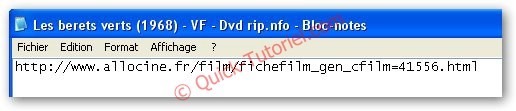
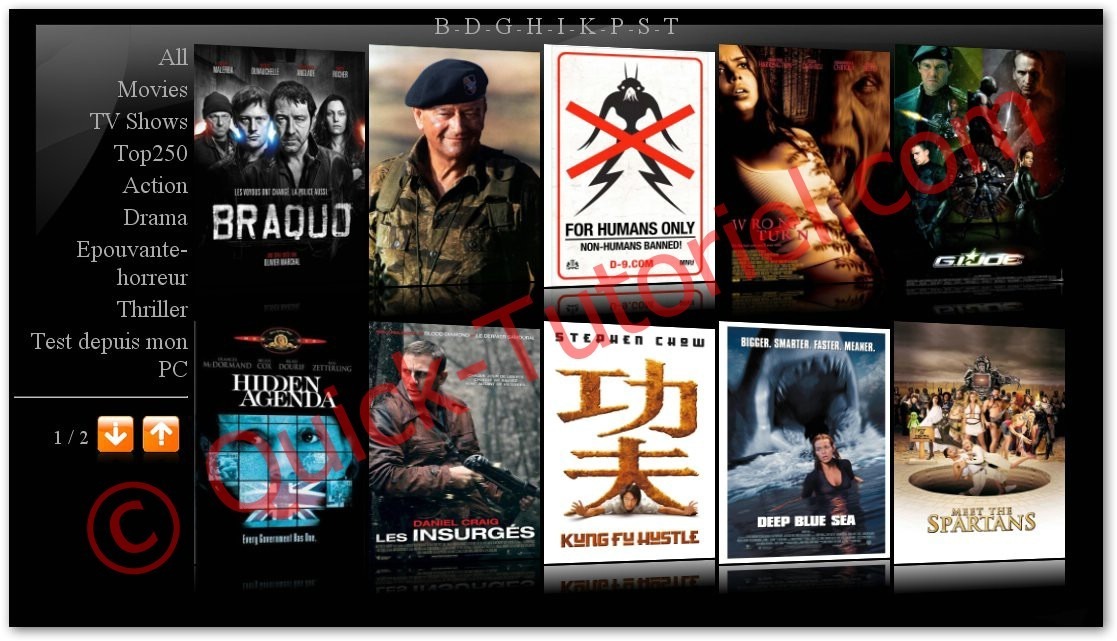


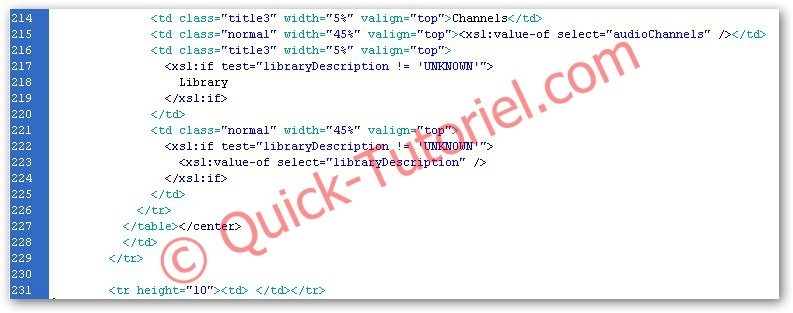









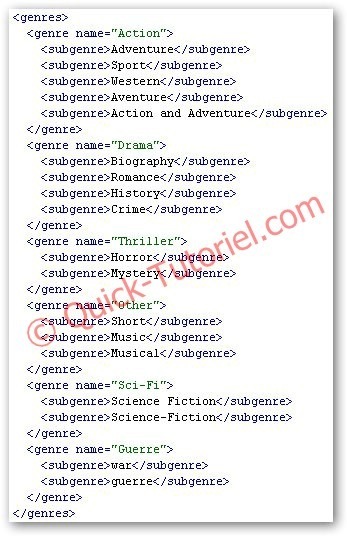
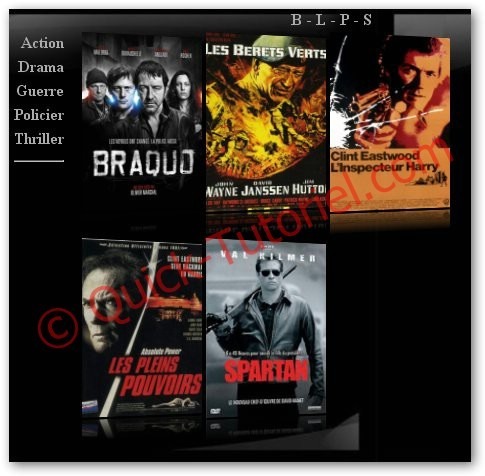



Bonsoir,
Moi j’utilise le skin ‘default’ donc les numéros de lignes sont un peu différents.
J’ai supprimé de la ligne 184 à 216 puis de la ligne 225 à 231, l’index se crée bien mais quand je sélectionne une jaquette , j’ai un message d’erreur.
Merci pour ton aide
Bonsoir,
Va voir la copie d’écran N°30 (passe la souris dessus pour voir le N°). A tester mais je garderai les lignes N° 217 à 224 du detail.xsl.
A bientôt.
Un super merci pour ce magnifique tuto…
Une petite question de plus:
Je souhaite, comme le tuto l’explique, supprimer les infos inutiles comme la source, system, video etc… mais je souhaite conserver « Library:…. » Quelles sont les lignes du « details.xsl » que je dois supprimer et conserver?
Merci d’avance
Bonjour,
Dan le fichier skin.properties de ton thème, met à false les éléments suivants :
# Permet de rajouter des icônes sur l’affiche du film dans le menu en fonction de la langue, de la qualité du film, …. Mettez tous à False.
thumbnails.logoHD=false
thumbnails.logoTV=false
thumbnails.logoSet=false
thumbnails.language=false
# Permet de rajouter des icônes sur l’affiche du film dans le détail en fonction de la langue, de la qualité du film, …. Mettez tous à False.
posters.logoHD=false
posters.logoTV=false
posters.language=flase
J’ai pris pour exemple le thème SD, livré par défaut. Peut-être que pour les autres c’est différent.
A bientôt. Guillaume.
Re cc Le Webmaster , tout d’abord : 1 GRAND merci pour touts tes conseils tutos et autre ;-) .
Petite question : j’ai tjs ce problème de drapeau français sur la jaquette , et aussi toutes les indications ( résolution , source ….. ) . Peut tu m’éclairer ?
Ps : j’ai suivi a la lettre la suppression et renommé comme tu as dis dans ton tuto … ;-) .
Merci d’avance si tu as ma soluce ….
En attente de te lire .
Quentin .
Bonsoir,
Tout d’abord merci pour ces compliments.
Pour ton problème essaie de voir dans le fichier genre.xml, qui permet de regrouper certaine catégorie dans une catégorie père.
Par exemple faire une catégorie Père Action, puis mettre dedans Aventure, Guerre, … .
Si tu regardes bien en fin de tutoriel sur Movie JukeBox #2 j’explique le fonctionnement du fichier genre.xml .
A bientôt sur Quick-Tutoriel.
Bonjour et merci pour cet excellent tuto !
J’ai juste une petite question par rapport à un problème que je rencontre, je me retrouve avec énormément de genres sur le coté gauche et parfois en anglais et français….
Si vous avez une idée, merci.